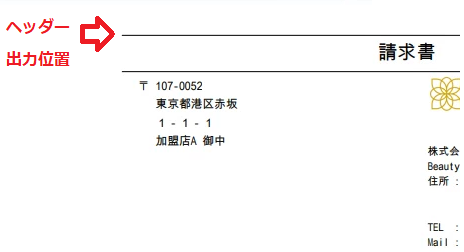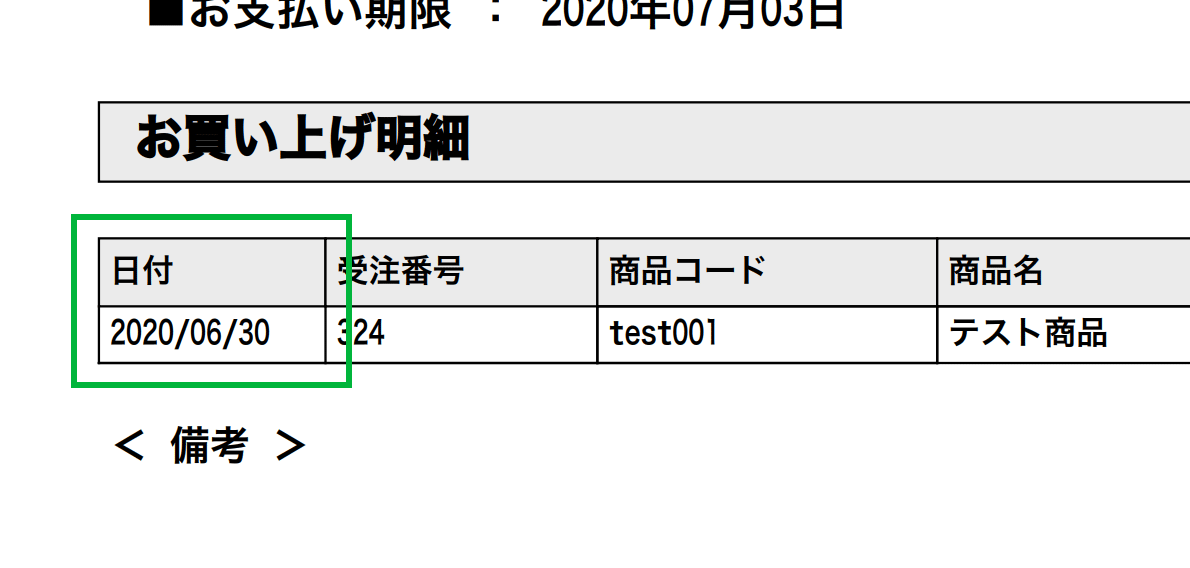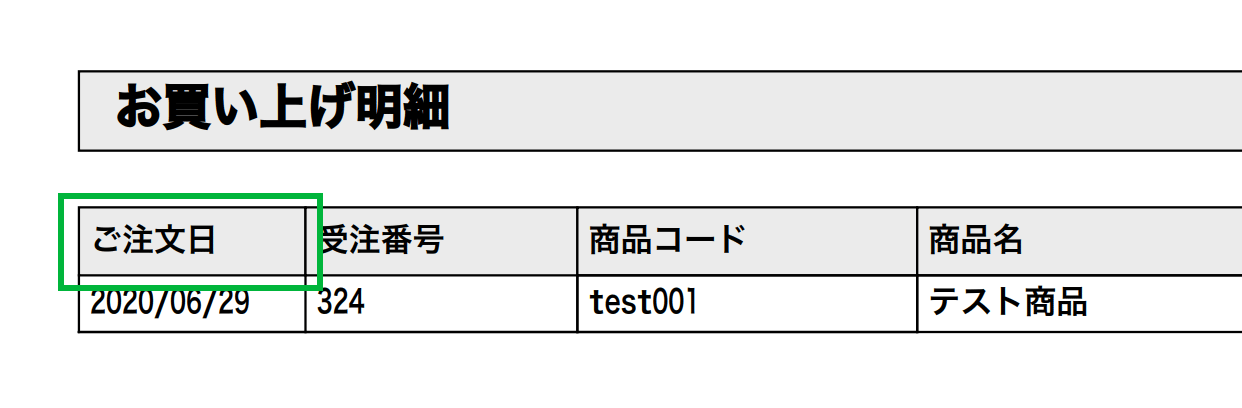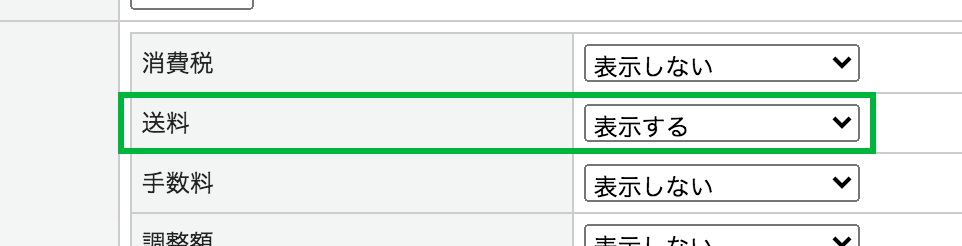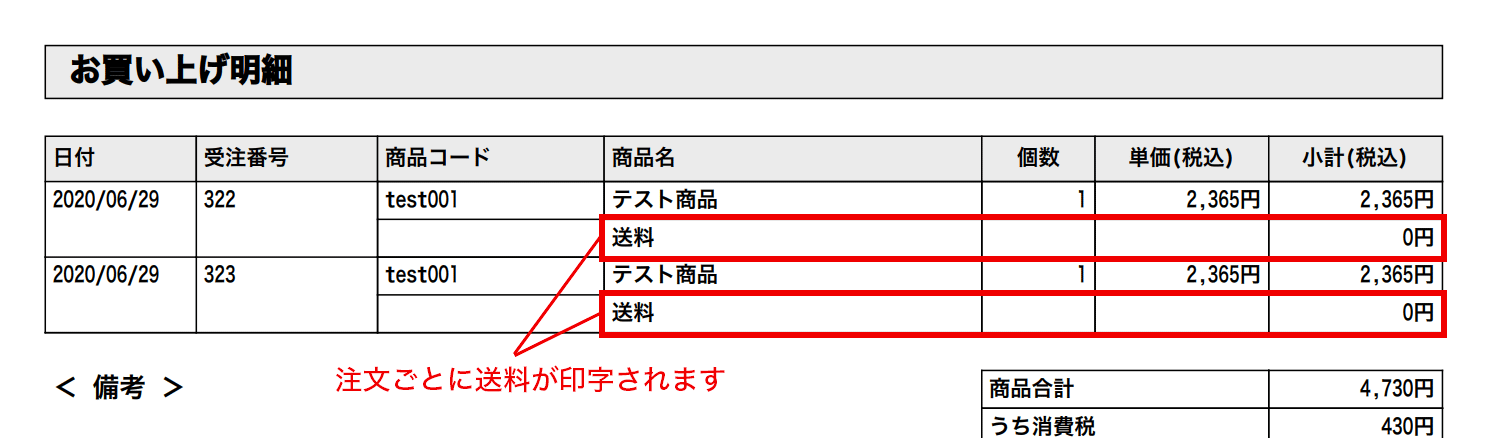概要
同一顧客への請求書をひとつにまとめる機能です。
※支払方法が同じ注文の請求書のみ
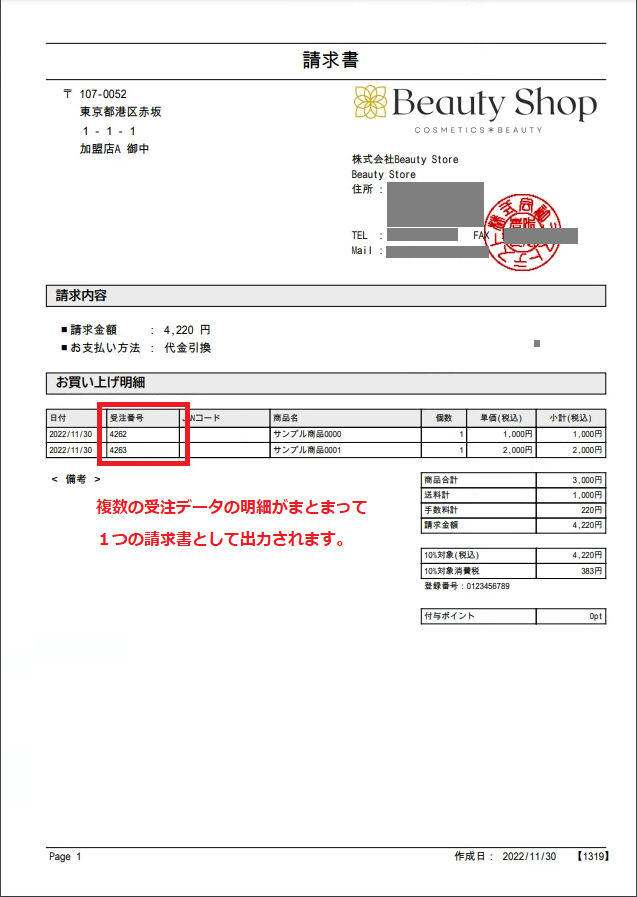
基本の操作方法
① 受注 > 受注一覧 にて、請求書を発行したい受注の受注IDにチェックをいれます。
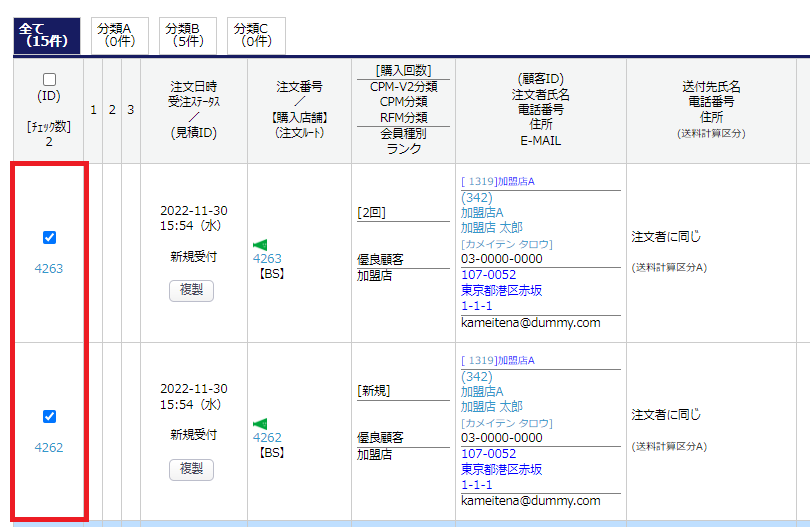
②伝票出力・CSV出力パネルの「まとめ請求伝票出力」タブを開き、まとめ請求書にチェックを入れます。
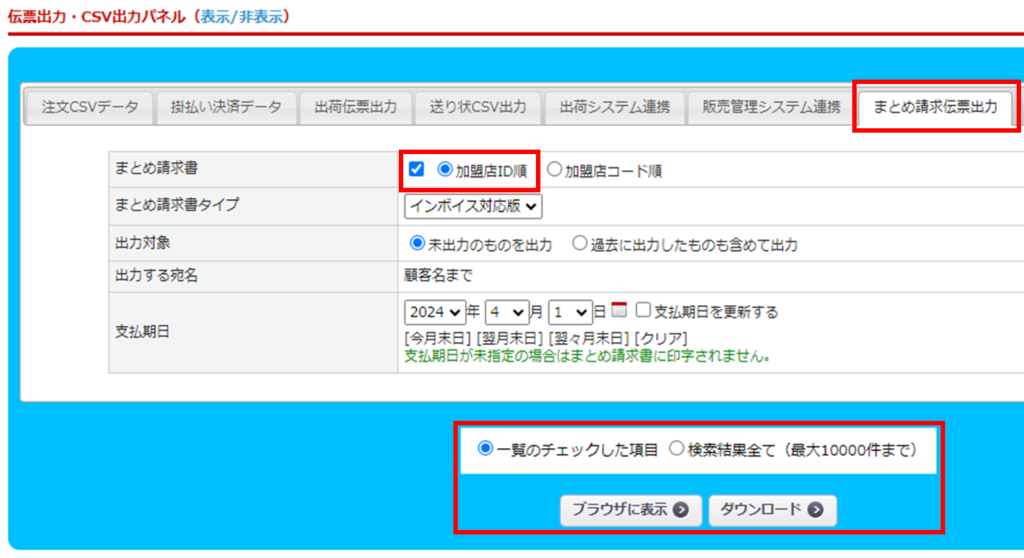
③【ブラウザに表示】ボタンを押すと、ブラウザにまとめ請求書が表示されます。
【ダウンロード】ボタンを押すと、まとめ請求書のダウンロード画面が表示されます。
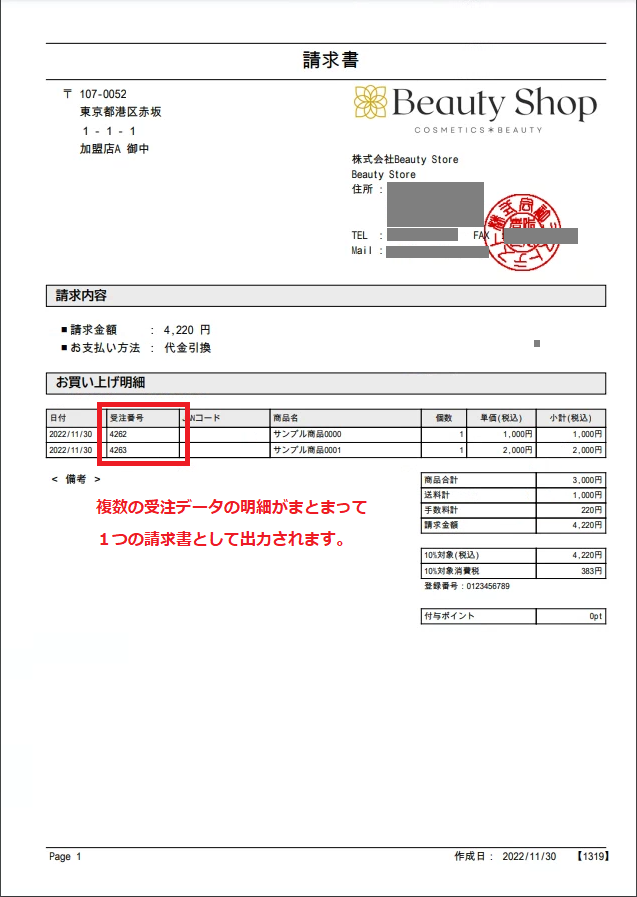
④まとめ請求書を発行(ダウンロード)すると、受注一覧の「伝票出力/メール送信」の
「ま請」に出力済みアイコンが表示されます。
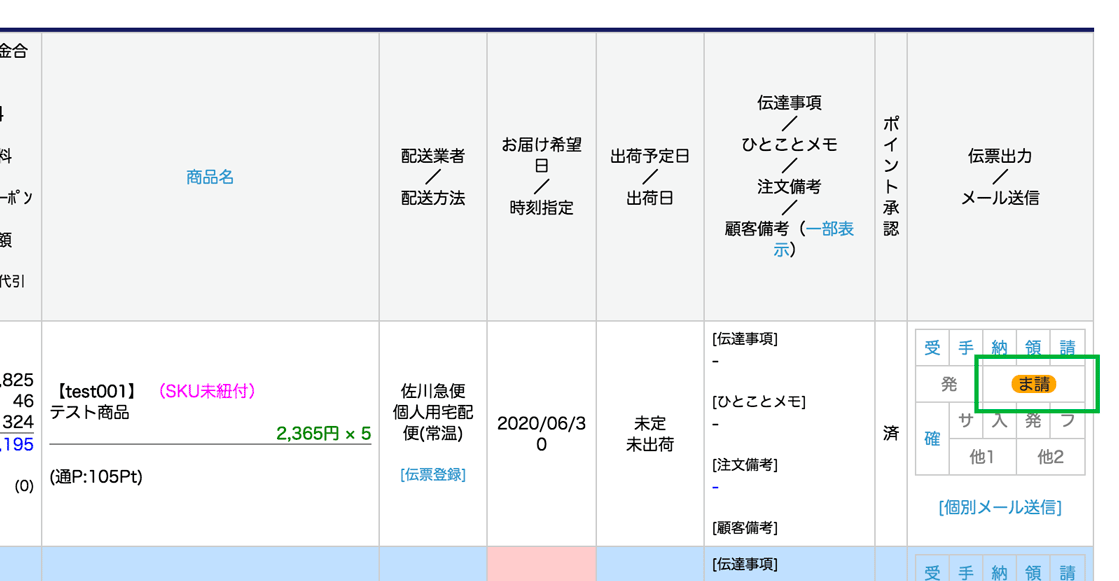
※受注データの伝票出力オプションにて
まとめ請求書が「無し」となっている場合、請求書は出力されません。

初期設定
まとめ請求書機能をご利用いただくには、あらかじめ以下の3つの設定が必要です。
1. まとめ請求書の出力設定
まとめ請求書をデフォルトで出力する設定を行います。
基本設定 > 店舗設定 > [帳票出力設定]タブ > ■領収書・請求書・まとめ請求書
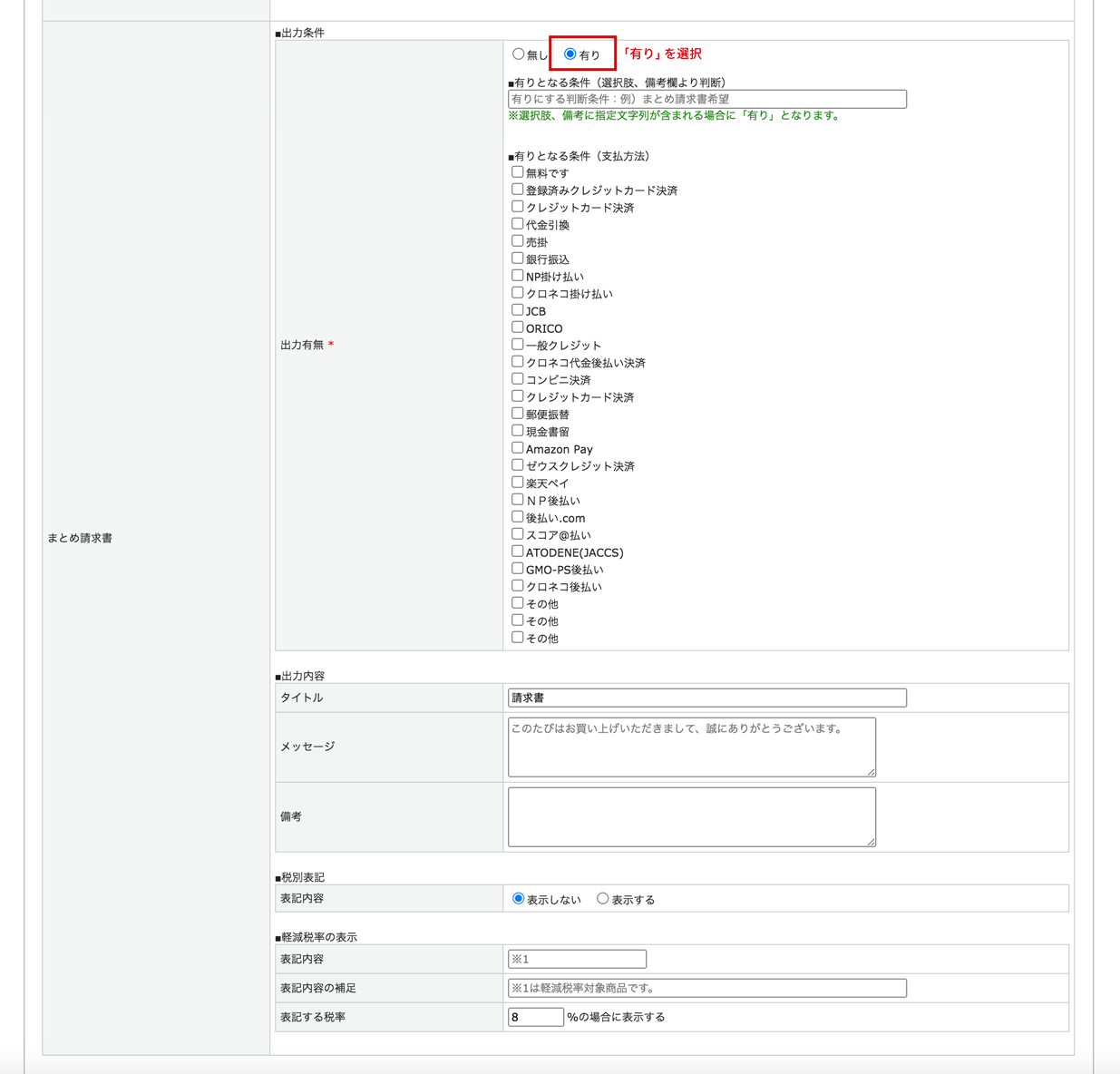
まとめ請求書の出力条件で「有り」を選択します。
その他、必要に応じて詳細な出力条件や請求書のタイトルなどを設定してください。
請求書に判子画像を表示する場合は、判子画像の出力対象「まとめ請求書」にチェックを入れます。
判子画像の設定がない場合、「ファイルを選択」から画像ファイルを選択し、
【アップロード】ボタンを押します。
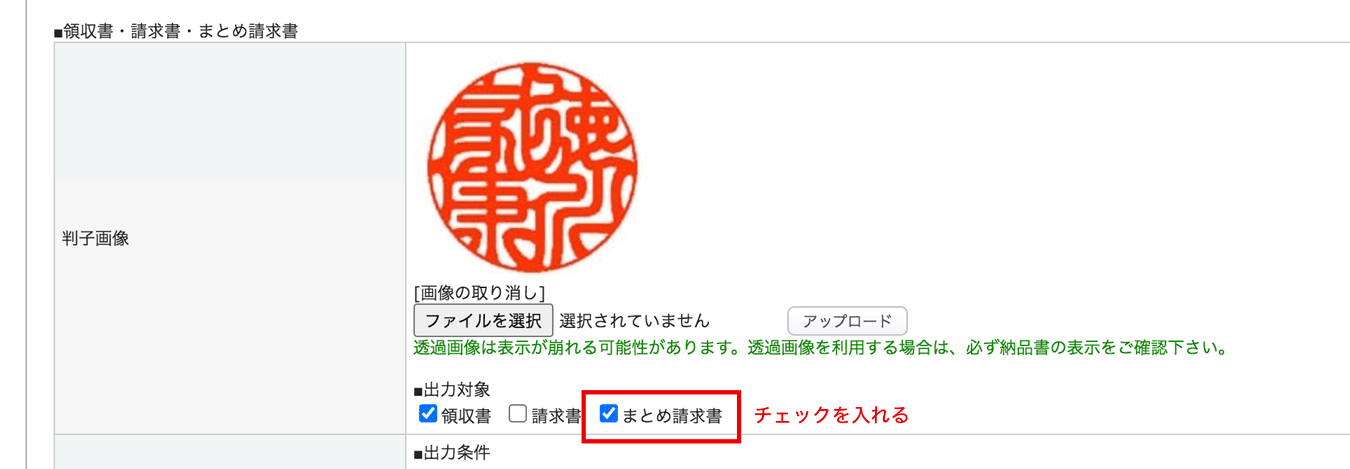
2. 宛名の設定
まとめ請求書に出力する宛名の形式を選択します。
基本設定>管理システム設定>管理システム設定 >[画面表示設定]タブ > ■まとめ請求伝票出力タブ
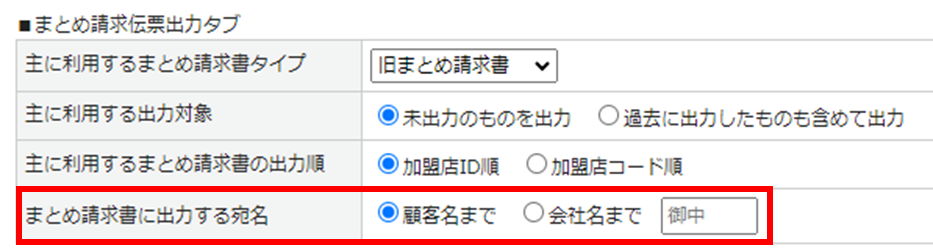
例)「会社名まで」の場合

3. 明細の表示設定
請求書をまとめた際の、明細に表示する内容を設定します。
基本設定>管理システム設定>管理システム設定 >[帳票出力設定]タブ
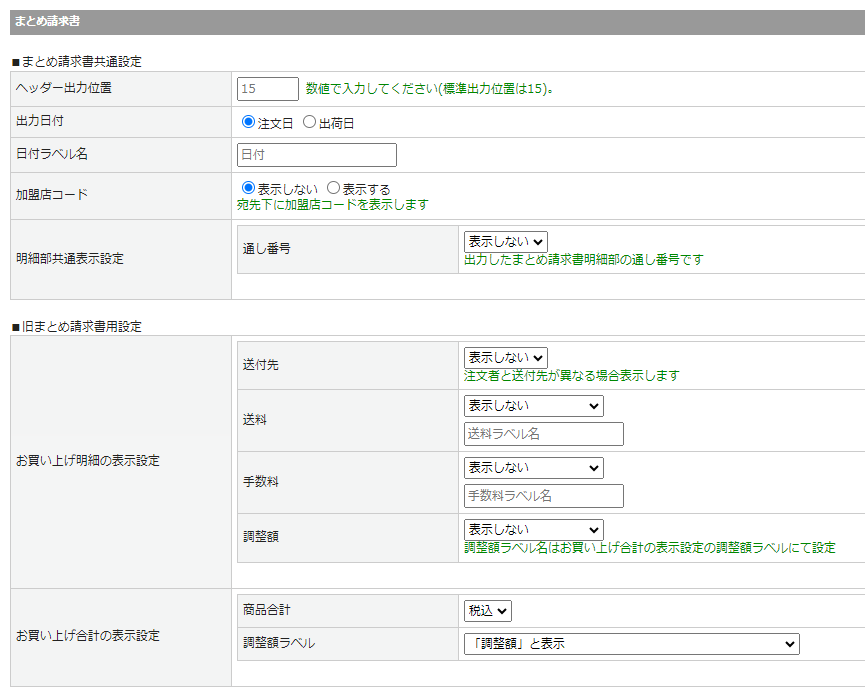
| 項目 | 内容 |
|---|---|
| ヘッダー出力位置 |
ヘッダーの開始位置を調整可能です。 |
| 出力日付 |
お買い上げ明細に出力される「日付」を「注文日」または「出荷日」から選択します。 |
| 日付ラベル名 |
お買い上げ明細に出力される「日付」の項目名の変更が可能です。 |
| 明細の表示設定 |
詳細項目(送料、手数料等)を注文ごとの明細にも表示するかどうかを設定します。 表示しない・・・明細は表示されません。 |
請求書がまとまらないケース
支払方法が異なる場合は、まとめ請求書ではなく個別に請求書が出力されます。
例)選択した受注データ3件のうち、1件のみ支払方法が異なる場合
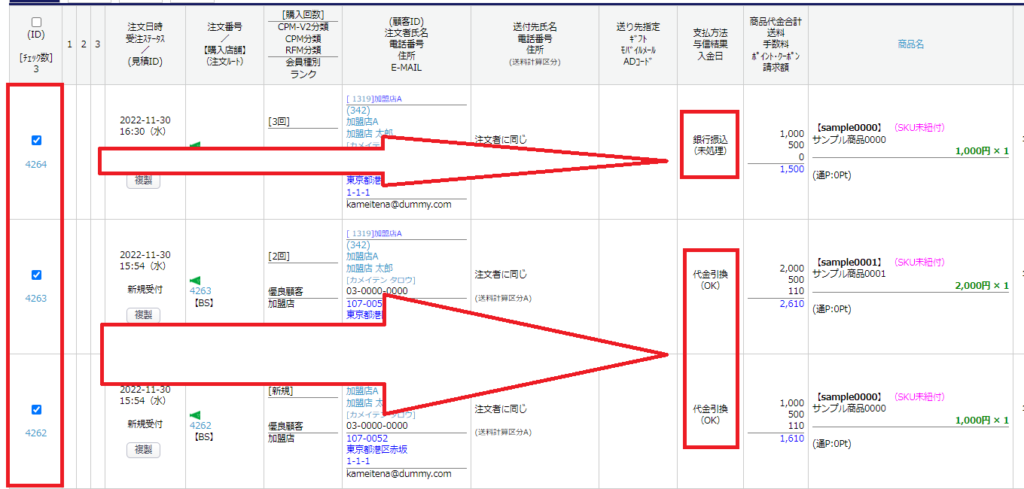
まとめ請求書1枚、個別の請求書1枚の計2枚が出力されます。
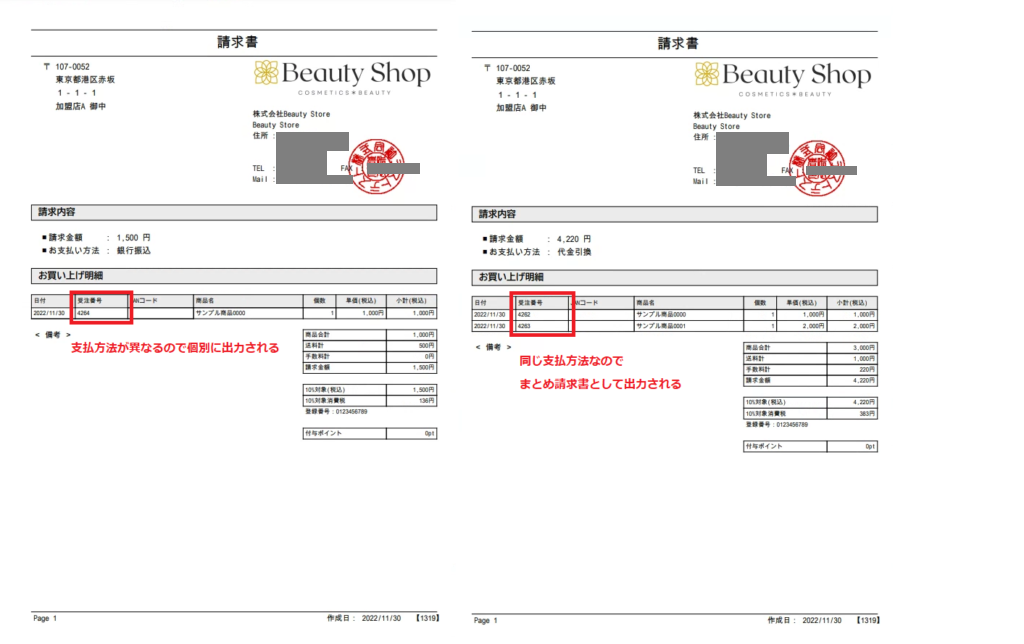
補足と注意事項
まとめ請求書を出力できないケース
- 税計算区分が(伝票単位/明細単位)異なる注文。
- 税計算バージョンの設定が異なる注文。
(「全商品一律」に設定していたタイミングで作成された注文/
「商品ごとの税率設定(軽減税率対応)」に設定していたタイミングで作成された注文)
同じ税計算バージョンの設定時に作成された受注データ毎でわけて出力してください。 - 受注登録画面の「消費税額内訳出力デフォルト値」の値が異なる注文が混在する場合。
※軽減税率設定は、基本設定>税率設定
消費税額内訳出力デフォルト値は、基本設定>管理システム設定>管理システム設定 > 画面表示設定 にて変更可能です。